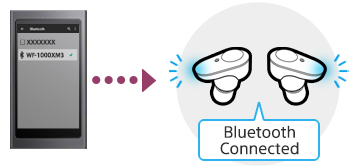WF-1000XM3 スマートフォンやウォークマンと接続する方法
WF-1000XM3とスマートフォンやウォークマンなどのBluetooth機器との接続方法を紹介します。
接続にはNFCで接続する方法とペアリング(機器登録)する方法の2通りがあります。
ヘッドホンを初めてBluetooth接続する場合は、NFCで接続、またはペアリング(機器登録)が必要です。
* 2台目以降のBluetooth機器と接続する場合もNFCで接続、またはペアリング(機器登録)を行います。
NFC(ワンタッチ接続)で接続する方法

スマートフォンやウォークマンのNFCをONにする
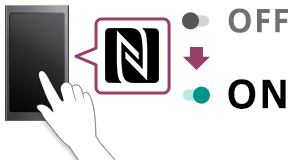

ヘッドセットを充電ケースから取り出す
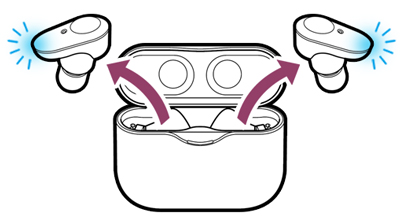

スマートフォン、もしくはウォークマンを充電ケースにタッチする


接続の画面に従って進めると、接続完了です
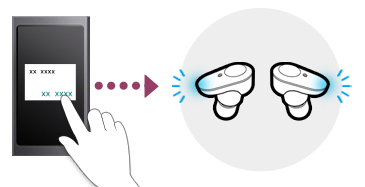
ペアリングする方法
- WF-1000XM3を接続したい機器の1m以内に置いてください。
- WF-1000XM3を充分に充電してから手順を行ってください。

充電ケースを開けて本機(L側/R側)を取り出し、装着する
必ずL側とR側の両方を装着してください。
自動的に電源がオンになります。ランプ(青)の点滅を確認してください。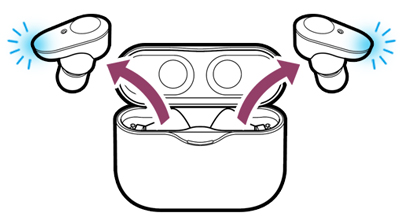

左右のタッチセンサーに同時に触れたままにする(約7秒)
L側から「Bluetooth Pairing](Bluetoothペアリングします)の音声ガイダンスが聞こえ、本機が機器登録(ペアリング)モードになります。
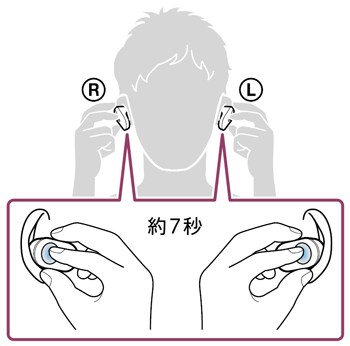

送信側の機器のBluetoothをONにする
- Androidスマートフォンの場合
- [設定]-[無線とネットワーク]-[Bluetooth]の順に選ぶ
- iPhoneの場合
- [設定]-[Bluetooth]の順に選ぶ
- ウォークマンの場合
- ホームメニューから[Bluetooth]-[機器登録(ペアリング)]の順に選ぶ
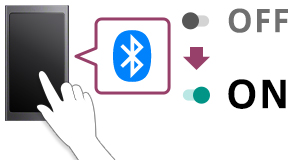

[WF-1000XM3]をタッチする
ご注意
Bluetooth機器の画面に「LE_WF-1000XM3」と「WF-1000XM3」が表示されます。
最初に「LE_WF-1000XM3」が表示されてから、数秒後に「WF-1000XM3」が表示されます。
機器の選択は、「LE_WF-1000XM3」ではなく、「WF-1000XM3」が表示されるのを待ってから、そちらを選択してください。* 「ヘッドホン名」が表示されるまでに、30秒から1分程度かかる場合もあります。
1分ほど経過しても「LE_WF-1000XM3」のみ表示される場合は、「LE_WF-1000XM3」を選択してください。

音声ガイダンス(購入時の設定は英語)が流れたら、接続完了です